智能摄像头展厅如何用手机操作?操作方法是什么?
- 电子知识
- 2025-04-27
- 6
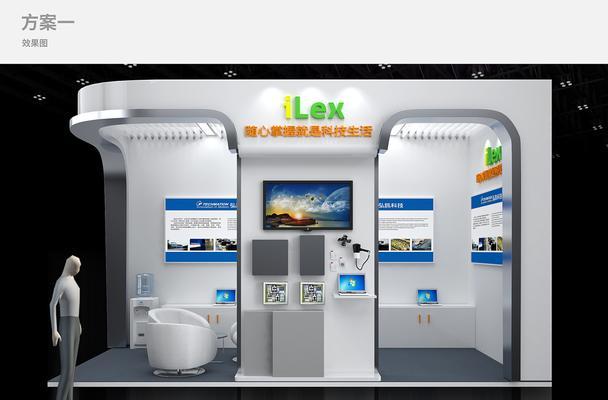
随着智能科技的飞速发展,智能摄像头已经成为保障家庭安全和商业监控的重要工具。现代智能摄像头的便捷性在于可以轻松通过手机进行远程操作,那么我们应该如何实现这一功能呢?本文...
随着智能科技的飞速发展,智能摄像头已经成为保障家庭安全和商业监控的重要工具。现代智能摄像头的便捷性在于可以轻松通过手机进行远程操作,那么我们应该如何实现这一功能呢?本文将详细介绍智能摄像头展厅的手机操作方法,并提供一些实用技巧和常见问题解答,以帮助您顺利完成操作。
手机操作智能摄像头的准备工作
1.确保摄像头支持手机操作
并非所有的智能摄像头都支持通过手机进行操作。在尝试操作之前,您需要确认您的智能摄像头型号是否具备此功能。通常,摄像头的说明书或产品介绍页面会明确标示。
2.下载对应的手机应用程序
智能摄像头大多需要通过专门的应用程序(App)来操作。您可以在智能摄像头的官方网站或通过手机的应用商店下载对应的App。常见的智能摄像头App包括“萤石云”、“小米智能家庭”、“360智能摄像机”等。
3.注册并登录账号
下载安装App后,需要注册并登录您的账号。这个账号通常是您购买智能摄像头时所用的账号,或者也可以是App支持的其他邮箱账号或手机号。
4.添加设备
打开App,按照引导添加智能摄像头设备。一般情况下,您需要在摄像头处于开机状态且连接到同一WiFi网络下,才能成功添加设备。
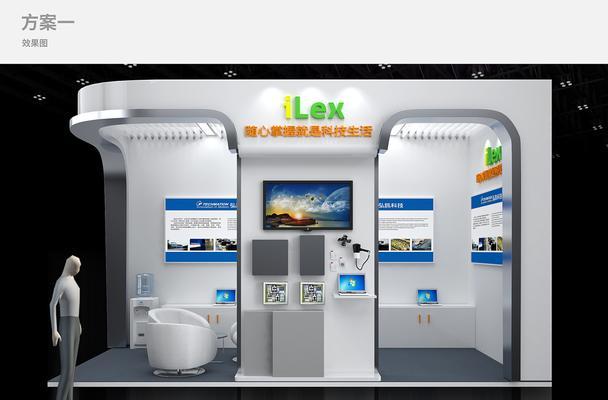
如何用手机操作智能摄像头
1.连接智能摄像头
添加设备成功后,确保您的手机与智能摄像头连接在同一WiFi网络中。这时,摄像头应该会自动与手机App连接。
2.进行实时监控
在App界面中找到对应的摄像头设备,点击进入,您就可以实时查看摄像头的画面了。一般App会提供全屏查看、多画面切换等功能。
3.调整摄像头设置
App内通常会提供丰富的设置选项,如摄像头角度调整、分辨率切换、夜视模式设置等,用户可以根据需要进行调整。
4.查看历史录像
大多数智能摄像头App都支持查看和下载历史录像的功能。您可以根据时间、事件等筛选条件,回看或保存之前的录像资料。
5.设置移动侦测与报警
为了更好地监控安全,您可以在App中设置移动侦测功能,并关联手机的推送通知,一旦摄像头检测到移动物体,您的手机就会收到报警信息。
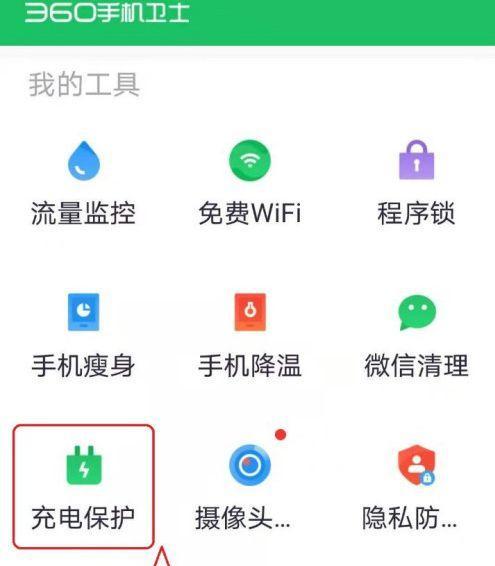
常见问题及解决方法
1.连接失败怎么办?
确保摄像头和手机都在同一WiFi网络下。
检查摄像头电源是否稳定。
重启设备尝试重新连接。
2.如何解决画面卡顿或延迟问题?
检查网络信号是否稳定,尽量避免使用2.4GHz频段的WiFi。
降低摄像头分辨率,减少数据传输量。
在App设置中调整网络适应选项。
3.如何保证视频的隐私安全?
设置复杂的登录密码,并定期更换。
确保手机App登录账号的安全性。
关闭不必要的远程分享功能。

实用技巧
利用定时功能,合理安排监控时间,节约能源。
开启人形检测,减少无关警报,提高监控效率。
利用智能分析功能,识别特定对象或行为,提升安全防护级别。
通过以上步骤,您应该能够顺利地使用手机对智能摄像头展厅进行操作了。智能摄像头在我们的日常生活中扮演着越来越重要的角色,掌握这些操作方法能让我们更好地利用科技,为我们的生活带来便利与安全。请记得,技术的掌握总是需要实践和不断学习的,希望本文能为您开启智能监控之旅,享受智能生活带来的便捷。
本文链接:https://www.usbzl.com/article-47294-1.html
下一篇:荣耀x8手写笔功能及使用方法?

